Lenovo 510S 310S Qsg V1.1 Win10 Gr Online 20170214 User Manual (German) Ideacentre 310S/510S Series Quick Start Guide 08IAP Desktop (ideacentre)
2017-03-07
User Manual: Lenovo 510S 310S Qsg V1.1 Win10 Gr Online 20170214 (German) ideacentre 310S/510S Series Quick Start Guide 310S-08IAP Desktop (ideacentre) 310S-08IAP Desktop (ideacentre)
Open the PDF directly: View PDF ![]() .
.
Page Count: 2

ideacentre
310S/510S Series
Erste Schritte
Austauschen oder Upgraden von Hardware
Sicherheitshinweise zum Austauschen von CRUs
Lesen Sie vor dem Öffnen des Computers und vor Beginn von
Reparaturversuchen den Abschnitt „Wichtige Sicherheitsinformationen“ unter
Informationen zu Sicherheit, Garantie, Umweltschutz und Recycling und
das Handbuch Wichtige Produktinformationen, das im Lieferumfang Ihres
Computers enthalten ist.
Wenn Ihnen die Informationen zu Sicherheit, Garantie, Umweltschutz und
Recycling und das Handbuch Wichtige Produktinformationen nicht mehr
vorliegen, können Sie online auf der Website http://www.lenovo.com/
UserManuals eine weitere Kopie erhalten.
Anweisungen vor dem Ausbau
Gehen Sie vor dem Ausbau wie folgt vor:
1. Schalten Sie die Stromzufuhr zum System und zu allen Peripheriegeräten
aus.
2. Ziehen Sie alle Netz- und Signalkabel vom Computer ab.
3. Stellen Sie das System auf einer flachen, stabilen Fläche ab.
Zu den CRUs für Ihren Computer gehören: Tastatur, Maus, Festplattenlaufwerk,
optisches Laufwerk, PCI Express-Adapter und Speichermodul.
Dieser Abschnitt enthält Anweisungen zum Austauschen der folgenden
Komponenten:
• Festplattenlaufwerk(folgenSiediesenSchritten:
1
2
3
)
• OptischesLaufwerk(folgenSiediesenSchritten:
1
2
4
)
• PCIExpress-Adapter(folgenSiediesenSchritten:
1
2
5
)
• Speichermodul(folgenSiediesenSchritten:
1
2
6
)
Austauschen oder Upgraden von Hardware
1
Entfernen der Computerabdeckung
2
Entfernen der Frontplatte
Austauschen oder Upgraden von Hardware
4
Austausch eines optischen Laufwerks
Austauschen oder Upgraden von Hardware
3
Austausch einer Festplatte
6
Austausch eines Speichermoduls
Service- und Support-Informationen
Im folgenden Abschnitt erfahren Sie mehr über den technischen Support, der
Ihnen während der Garantielaufzeit oder während der Nutzungsdauer Ihres
Produktes zur Verfügung steht. Eine vollständige Erläuterung zu den Lenovo
Garantiebedingungen finden Sie im Abschnitt Beschränkte Herstellergarantie
von Lenovo. Details zur vollständigen Garantie finden Sie unter „Begrenzte
Herstellergarantie von Lenovo“ weiter unten in diesem Dokument. Wenn Sie
Lenovo-Services erworben haben, finden Sie in den folgenden Bedingungen
detaillierte Informationen:
– Für Upgrades oder Erweiterungen der Garantieleistungen von Lenovo gehen
Sie zu: http://support.lenovo.com/lwsu
– Für die Leistungen der Schadensvorsorge von Lenovo gehen Sie zu:
http://support.lenovo.com/ladps
– TechnischerOnline-Supportstehtwährenddergesamten
Produktlebensdauer zur Verfügung unter: http://www.lenovo.com/support
5
Austausch eines PCI-Express-Adapters
oder
Zugriff auf andere Handbücher
Auf Ihrem Computer ist das Handbuch Wichtige Produktinformationen bereits
vorinstalliert. Öffnen Sie diese Anleitung wie folgt:
Bei Modellen mit Lenovo Companion:
1. Öffnen Sie das Startmenü und klicken oder tippen Sie auf Lenovo
Companion.
2. Klicken oder tippen Sie auf Support → Bedienungsanleitung.
Bei Modellen ohne Lenovo Companion:
Öffnen Sie das Startmenü und klicken oder tippen Sie auf Anleitung, um auf
diese Anleitung zuzugreifen.
Bei Modellen ohne vorinstalliertes Betriebssystem:
Gehen Sie zur Lenovo Support-Website, um auf Ihre Anleitungen zuzugreifen.
Weitere Informationen siehe „Herunterladen von Anleitungen“.
Herunterladen von Anleitungen
Die neuesten elektronischen Veröffentlichungen für Ihren Computer stehen
auf der Lenovo Support-Website zur Verfügung. Zum Herunterladen von
Veröffentlichungen gehen Sie zu: www.lenovo.com/UserManuals.
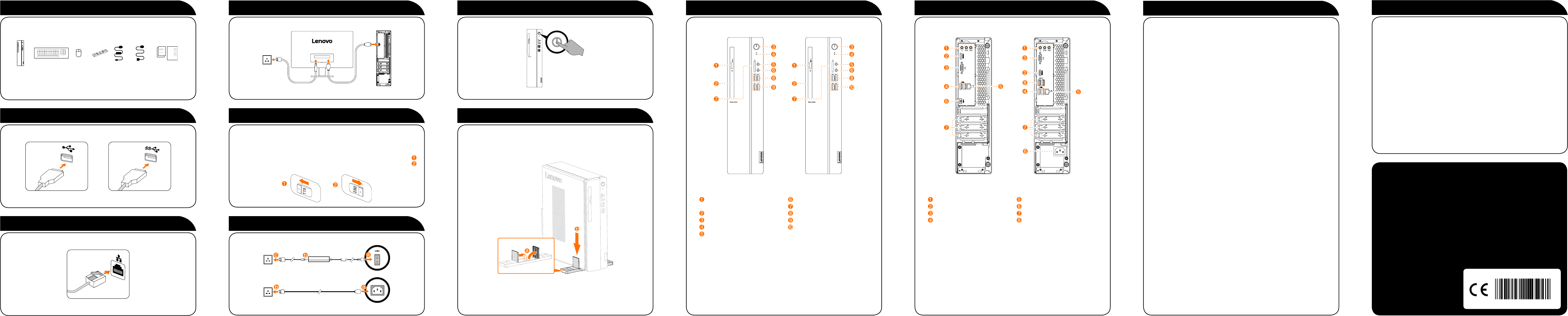
1 Auspacken
2 Anschluss von Tastatur und Maus
3 Anschluss des Ethernet-Kabels
Computer Tastatur* Maus* Halterung* Stromkabel Veröffentlichungen
oder
* Nur ausgewählte Modelle.
HINWEIS: Einige Modelle enthalten Teile, die hier nicht aufgeführt sind.
4 Anschluss des Monitors
5 Auswahl der korrekten Spannung
6 Anschluss des Stromkabels
Einige Modelle sind mit einem Spannungsauswahlschalter ausgestattet. Sie finden ihn
an der Rückseite Ihres Computers. Modelle ohne Spannungswahlschalter kontrollieren
die Spannung automatisch.
Bei einem Spannungsbereich von 100-127 V AC stellen Sie den Schalter auf 115 V.
Bei einem Spannungsbereich von 200-240 V AC stellen Sie den Schalter auf 230 V.
oder
Verbindung zum Internet
7 Einschalten des Computers
Für eine Internetverbindung benötigen Sie einen Vertrag mit einem
Internetdienstanbieter(ISP)undHardware.DieISPsundihreServicesvariieren
je nach Land. Kontaktieren Sie Ihren ISP zu den in Ihrem Land verfügbaren
Angeboten.IhrComputerunterstützteindrahtloses(nurausgewählteModelle)
oder Kabelnetzwerk, um Ihren Computer mit anderen Geräten zu verbinden.
Netzwerkverbindung mit einem Kabel
Bei kabelgebundenen Netzwerken verbinden Sie ein Ende des Ethernet-Kabels
(separaterhältlich)mitdemEthernet-AnschlussanIhremComputerunddas
andere Ende mit den Netzwerk-Router oder Breitbandmodem. Fragen Sie
Ihren ISP nach genaueren Einrichtungshinweisen.
HINWEIS: Die Vorgehensweise zur Installation von Breitbandmodem und
Router variiert je nach Hersteller. Halten Sie sich an die Anweisungen des
Herstellers.
Wireless-Netzwerkverbindung
Bei Wireless-Netzen können Sie die eingebaute Wi-Fi-Antenne verwenden, um
auf Ihr privates Wireless-Netz zuzugreifen.
Anschluss des Computers an ein Wireless-Netzwerk:
Tippen oder klicken Sie auf das Netzwerksymbol in der Symbolleiste, dann
wählen Sie den Namen Ihres Routers. Tippen oder klicken Sie auf Verbinden
und befolgen Sie dann die Schritte auf dem Bildschirm.
Testen Sie die WLAN-Verbindung, indem Sie Ihren Webbrowser öffnen und
eine beliebige Website aufrufen.
Vorderansicht des Computers
ACHTUNG: Verdecken Sie nicht die Luftschlitze am Computer.
Blockierte Luftschlitze können Temperaturfehler verursachen.
HINWEIS: Das Computergehäuse kann vertikal aufgestellt werden.
ACHTUNG: Keine 3-Zoll-Disks in das optische Laufwerk einführen.
Taste zum Auswerfen des
optischen Laufwerks
OptischesLaufwerk
Netzschalter
Festplattenanzeige
Mikrofonanschluss
Kopfhöreranschluss
Speicherkartenleser 1
USB3.0-Anschlüsse(2)
USB2.0-Anschlüsse(2)
USB3.0-Anschlüsse(2)
510S-08IKL310S-08IAP/310S-08ASR
Rückansicht des Computers
1 Einige Modelle verfügen über USB 3.0 oder eine TV-Tuner-Karte.
HINWEIS: Wenn Ihr Modell über zwei VGA-Bildschirmanschlüsse verfügt,
müssen Sie den Anschluss am Grafikadapter verwenden.
ACHTUNG: Öffnen Sie nicht die Abdeckung der Wi-Fi-Antenne.
HINWEIS: Die in der Abbildung unten gezeigte Computerhalterung dient nur
der Demonstration und muss separat erworben werden.
Audio-Anschlüsse
HDMI-OUT-Anschluss
VGA-Ausgangsanschluss
USB2.0-Anschlüsse(2)
Ethernet-Anschluss
Netzanschluss
Erweiterungs-Kartensteckplätze 1
USB3.0-Anschlüsse(2)
510S-08IKL310S-08IAP/310S-08ASR
Hilfesystem von Windows
Das Hilfesystem von Windows enthält detaillierte Informationen über die
Benutzung des Windows-Betriebssystems.
So greifen Sie auf die Windows-Hilfe zu:
Öffnen Sie das Startmenü und klicken oder tippen Sie auf Erste Schritte, um
Details zu erhalten.
Sie können auch Erste Schritte oder einen Suchbegriff im Suchfeld der
Taskleiste eingeben. Sie erhalten Vorschläge und Antworten auf Ihre Frage zu
Windows und die besten Suchergebnisse, die auf Ihrem Computer und im
Internet gefunden wurden.
Um nach einem schweren Fehler unter Windows 10 eine
Systemwiederherstellung durchzuführen, klicken oder tippen Sie auf
die Starttaste und wählen Einstellungen → Update und Sicherheit →
Wiederherstellung. Dann befolgen Sie die Anweisungen auf dem Bildschirm
zur Systemwiederherstellung.
ACHTUNG: Das Betriebssystem Windows wird von der Microsoft
Corporation bereitgestellt. Bitte verwenden Sie es gemäß dem
ENDBENUTZER-LIZENZVERTRAG (EULA) zwischen Ihnen und Microsoft.
Bei allen Fragen zum Betriebssystem wenden Sie sich direkt an Microsoft.
1 Nur ausgewählte Modelle.
Installation der Computerhalterung
Die folgenden Informationen beziehen sich auf Rechner vom Typ ideacentre 310S/510S:
90GA [310S-08
I
A
P
/Energy Star] / 90GB [510S-08IKL/Energy Star]
90G9 [310S-08ASR/Energy Star]
Die Beschreibungen in dieser Anleitung können je nach Computermodell und
Konfigurationen von Ihrem Computer abweichen.
Für das Produktdesign und die technischen Eigenschaften sind Änderungen vorbehalten.
Lenovo, das Lenovo Logo und ideacentre sind Marken von Lenovo in den Vereinigten
Staaten, in anderen Ländern oder in beiden.
Windows ist eine Marke der Microsoft-Unternehmensgruppe.
Andere Unternehmen, Produkte oder Service-Namen können Marken oder
Dienstleistungsmarken anderer sein.
© Copyright Lenovo 2017. HINWEIS ZU EINGESCHRÄNKTEN UND BESCHRÄNKTEN
RECHTEN: Wenn Daten oder Computersoftware im Rahmen eines General Services
Administration „GSA“-Vertrags geliefert
werden, unterliegen die Nutzung,
Vervielfältigung und die Veröffentlichung
den Beschränkungen gemäß Vertrag
Nr. GS-35F-05925.
Version 1.1 2017.01
SP40L78877
oder